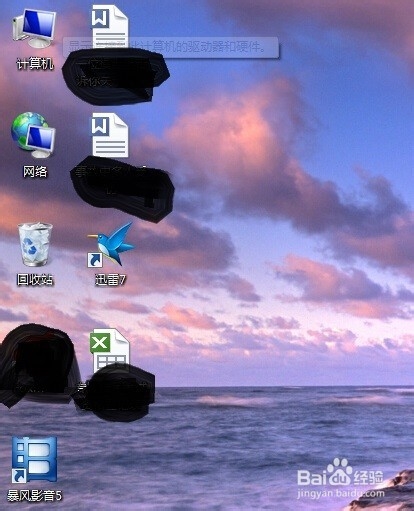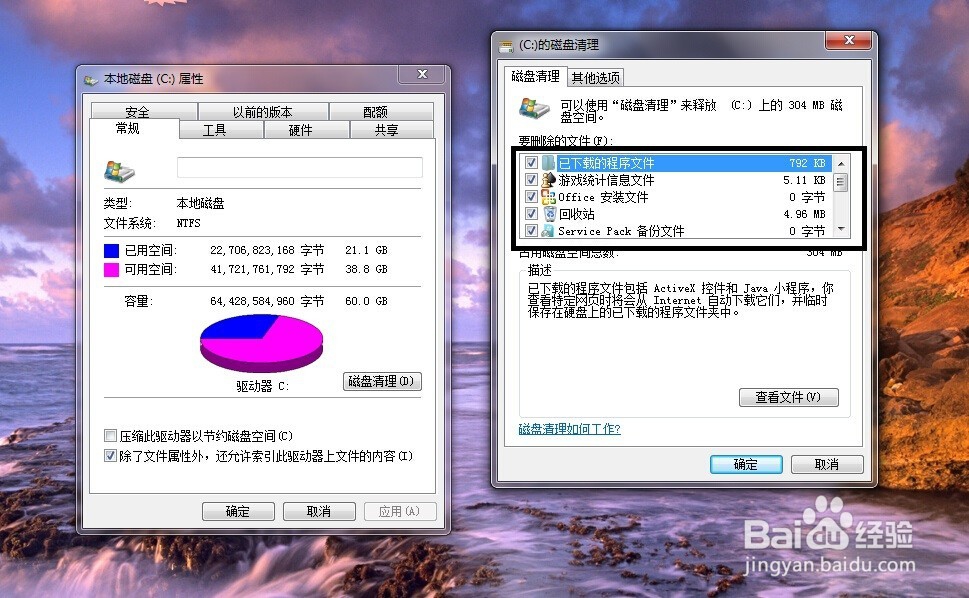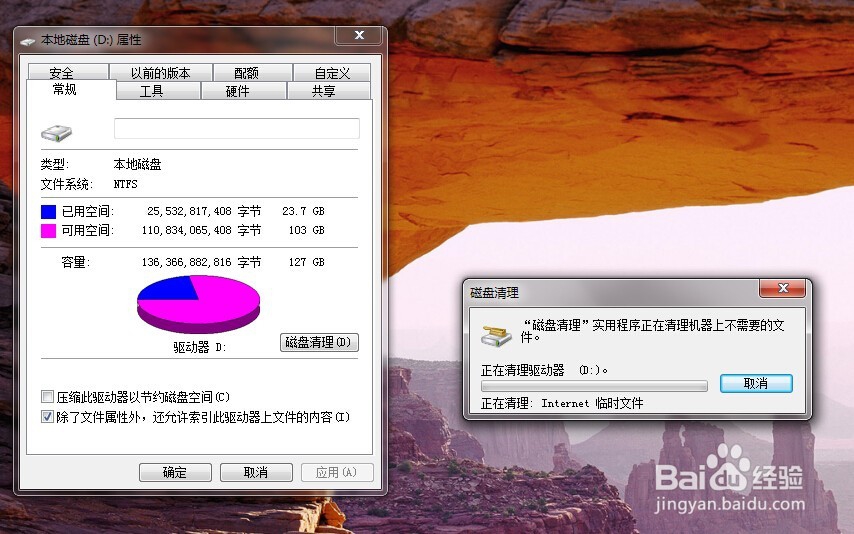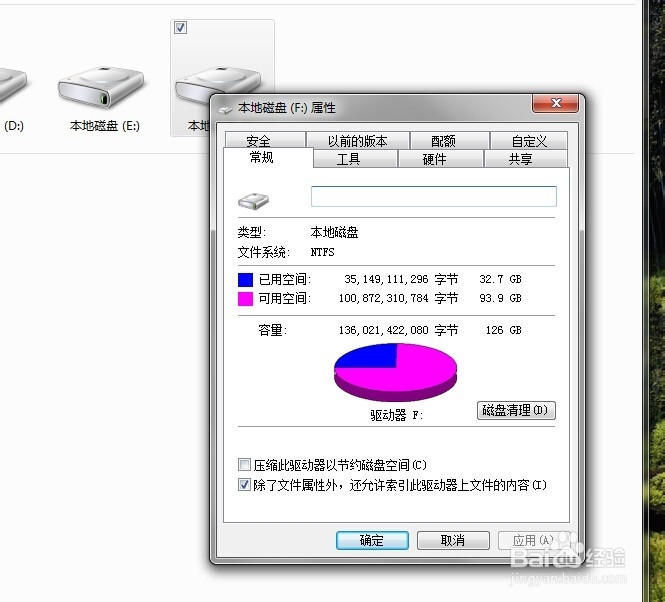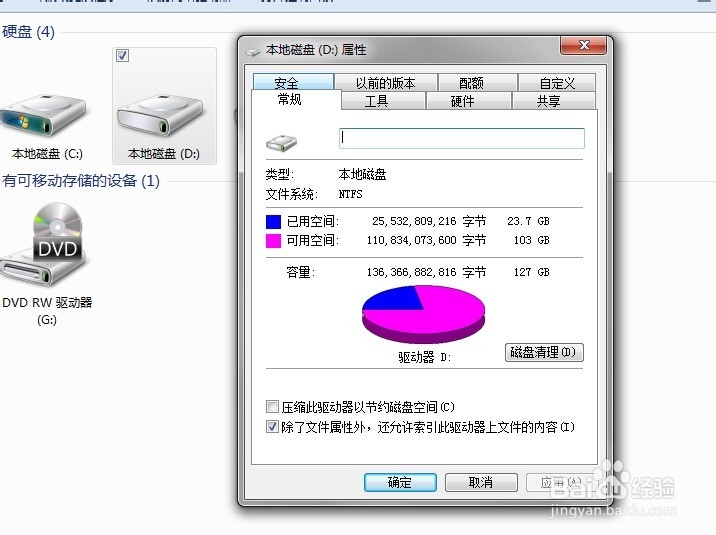如何快速清理电脑C盘D盘E盘F盘
1、打开你的电脑,找到计算机(Windows蚀卺垦肝7用的)或者我的电脑(WindowsXP),双击它,找到C盘,鼠标右击C盘,找到属性,点击它。
2、这时会出现对话框,找到“磁盘清理”,点击它。
3、这时候会弹出另一个对话框,找到“磁盘清理”,在下面找到你打算清楚的文件后,点击确定。
4、这时候就会出现清理的对话框
5、同样的方法,把D盘、E盘、F盘都给清理了,这时候你的电脑就会比以前快很多。
声明:本网站引用、摘录或转载内容仅供网站访问者交流或参考,不代表本站立场,如存在版权或非法内容,请联系站长删除,联系邮箱:site.kefu@qq.com。
阅读量:92
阅读量:86
阅读量:56
阅读量:75
阅读量:90